DELL服务器插入新磁盘、创建虚拟磁盘、挂载磁盘步骤
文章目录
- 一、磁盘清理(可选,针对新硬盘是Foreign状态)
- 1、进入VD Mgmt
- 2、清理新硬盘配置
- 二、创建虚拟磁盘
- 1、进入Device Settings
- 2、创建虚拟磁盘
- 三、挂载磁盘到系统
- 1、分区磁盘(注意实际磁盘的名称)
- 2、格式化分区
- 3、创建挂载点
- 4、挂载分区
- 5、更新 fstab
- 6、命令总结
一、磁盘清理(可选,针对新硬盘是Foreign状态)
1、进入VD Mgmt
开机之后有图形出来之后按CTRL+R,就可以进入到VD Mgmt界面,如下图:
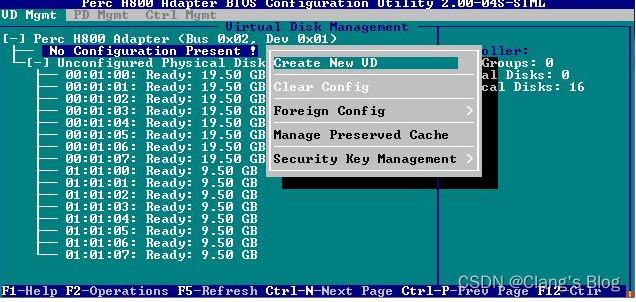
2、清理新硬盘配置
用上下键移动到控制器阵列卡上,按“F2”键,选择 Foreign Config,再选择Clear,在弹出的对话框中点击YES确认
(备注:因为是新硬盘,还未处于Online状态,所以必须清除配置)
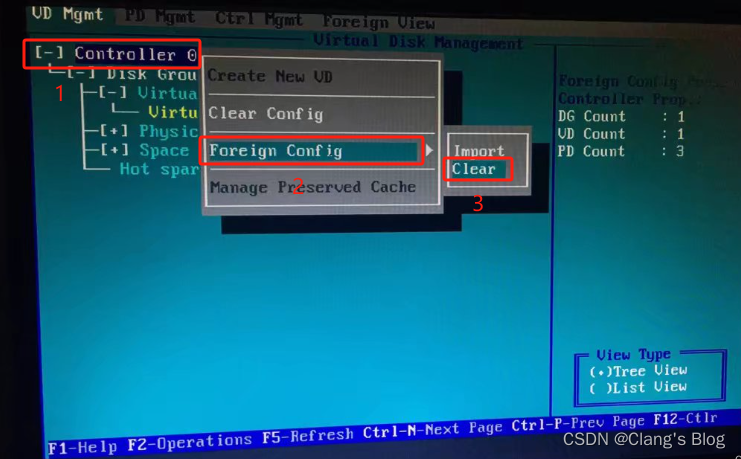
按Ctrl+N进入到PD Mgmt里面,就可以看到新插入的磁盘状态变为Ready了
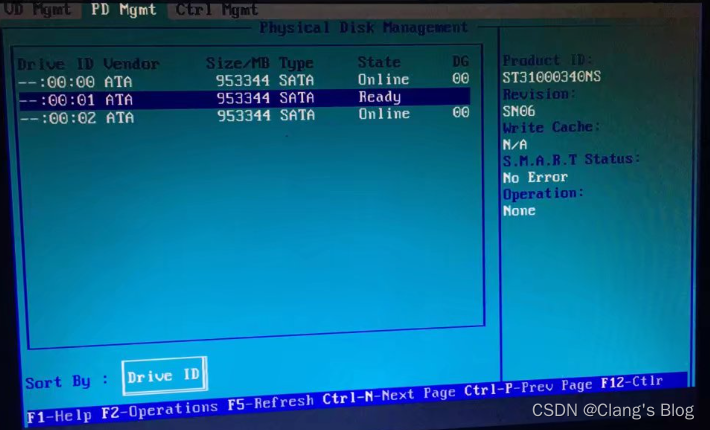
二、创建虚拟磁盘
1、进入Device Settings
重启点击 F2 进入到System Setup,点击Device Settings
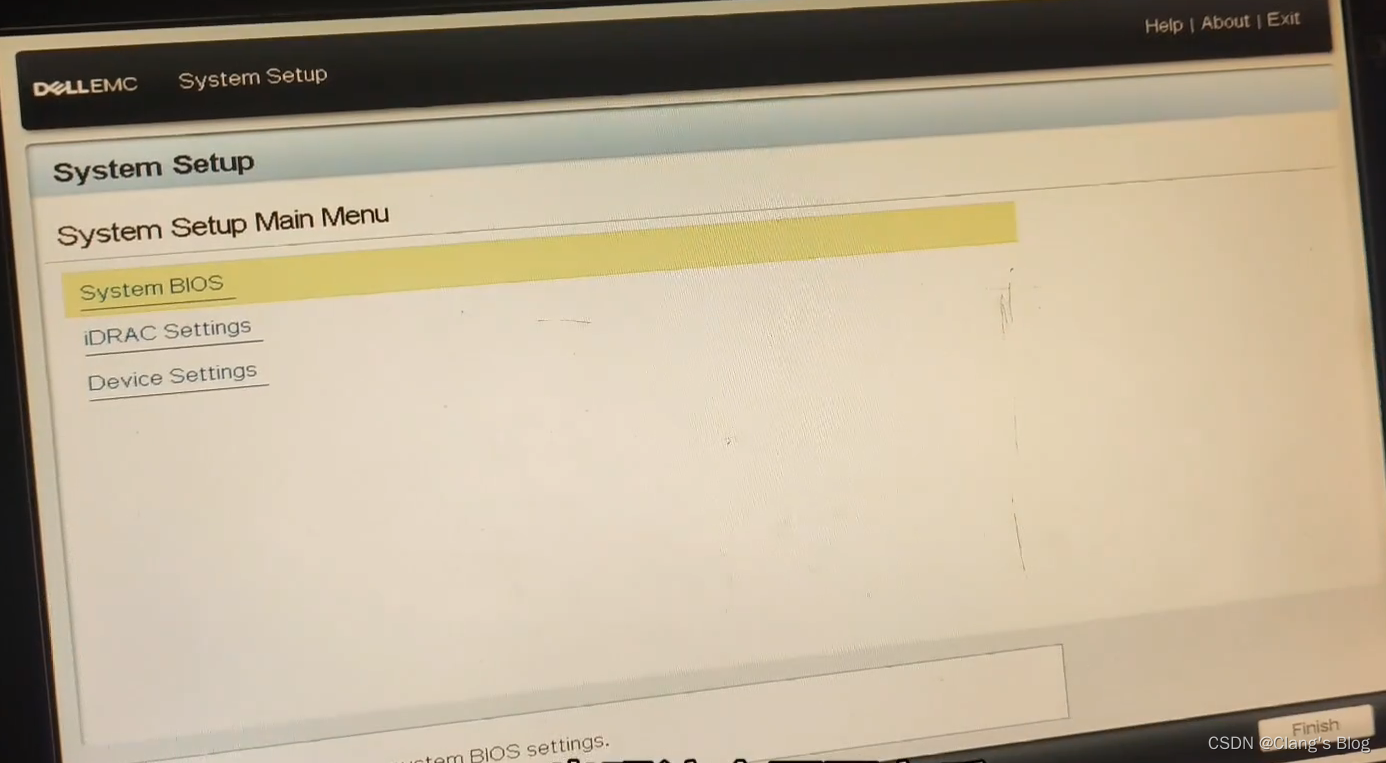
选择第一项:RAID Controller…

选择Virtual Disk Management
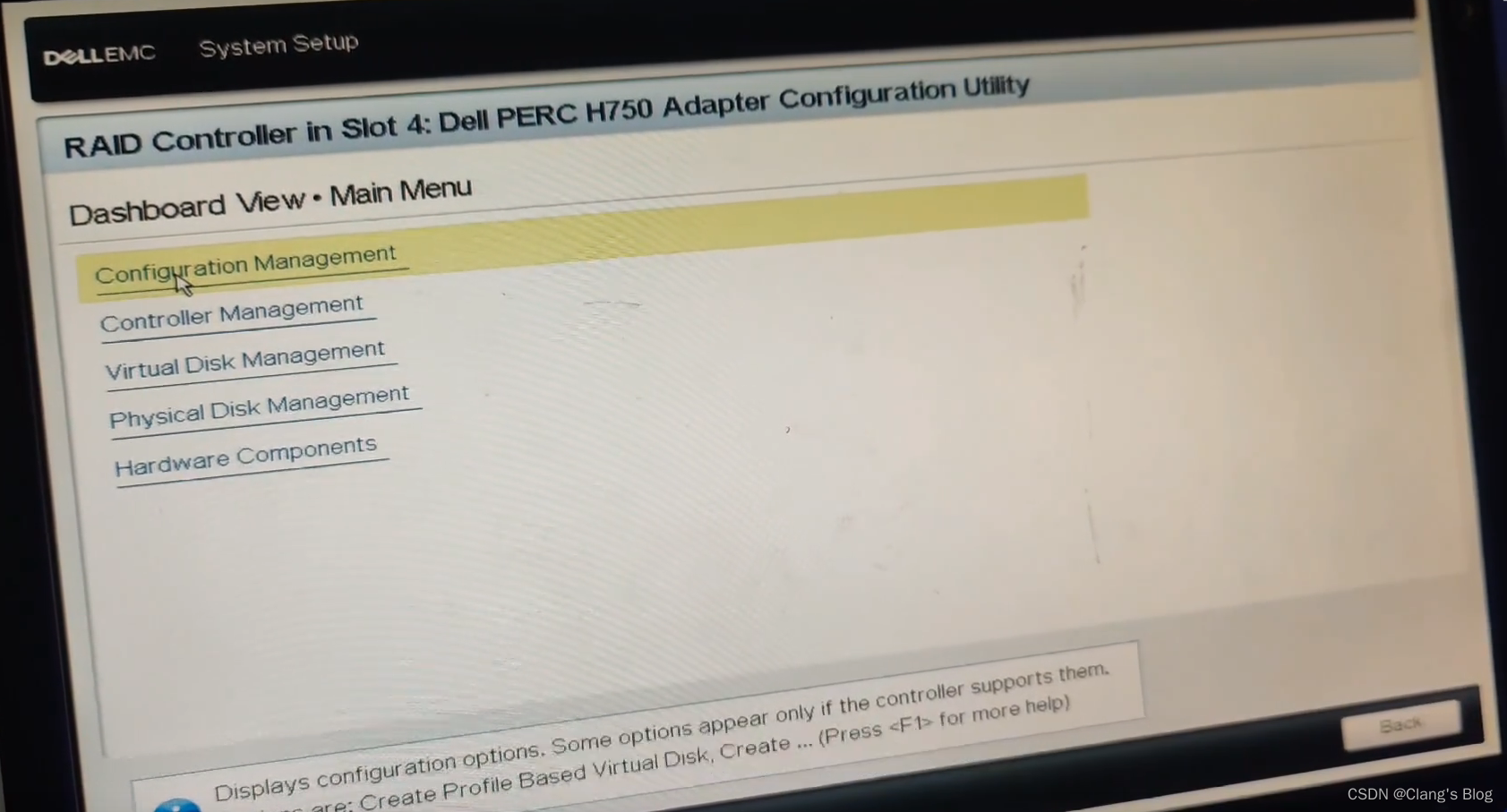
点击Create Virtual Disk
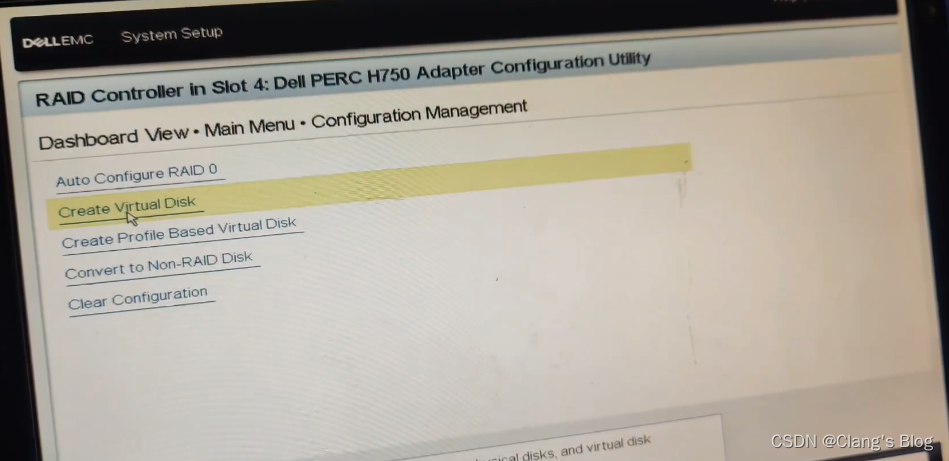
2、创建虚拟磁盘
需要选择RAID Level(根据自己的需要来选择)
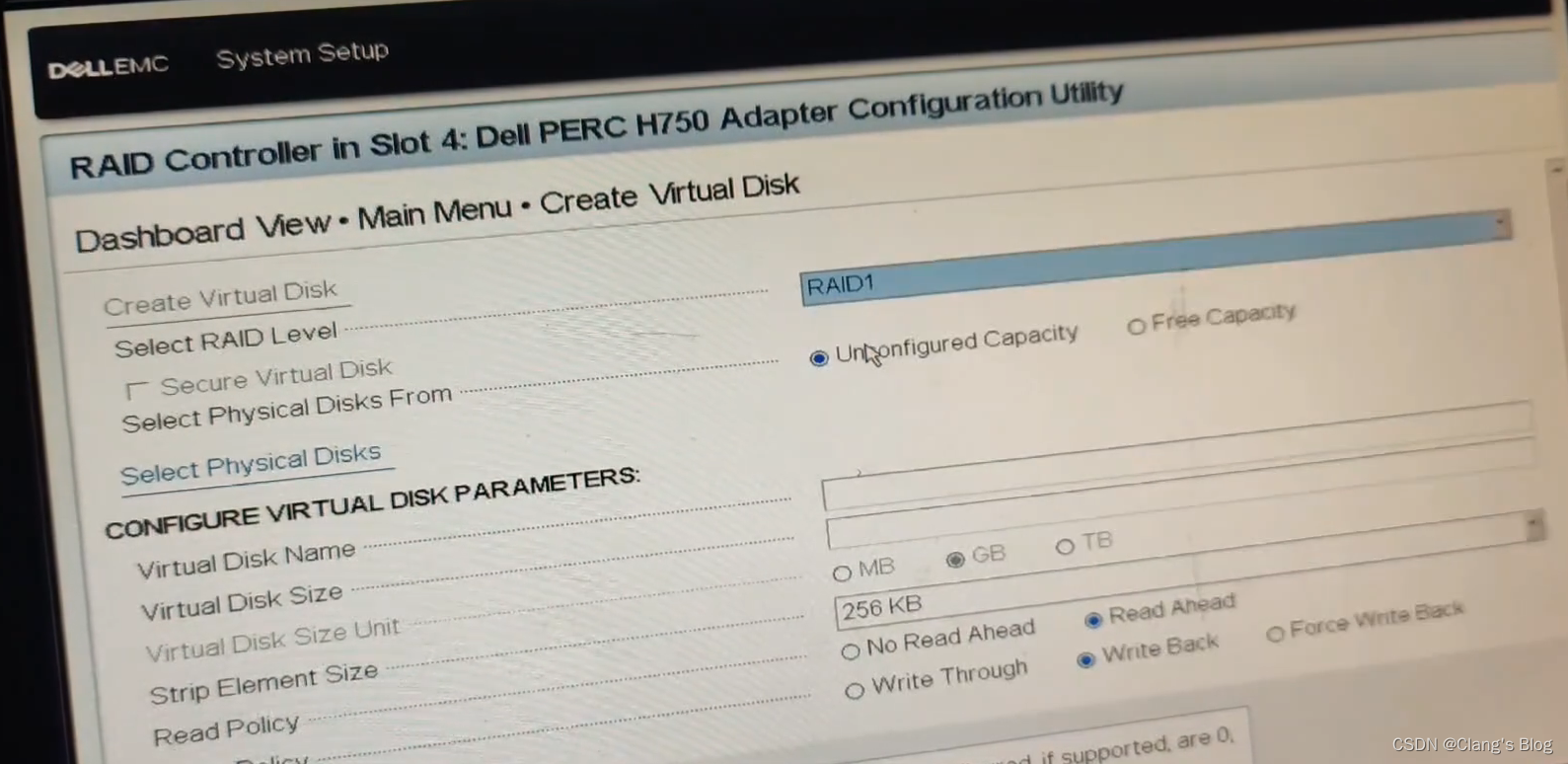
选择关联的物理磁盘

选择完之后点击OK
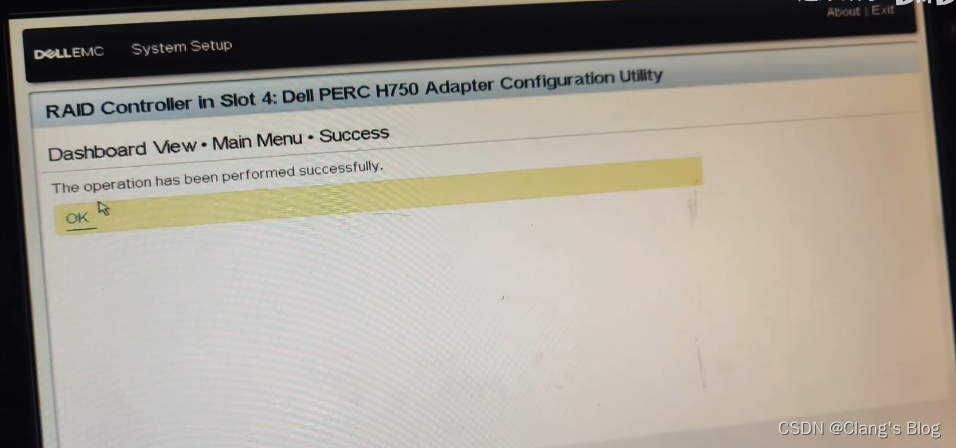
点击Apply Changes,选中Confirm,点击Yes
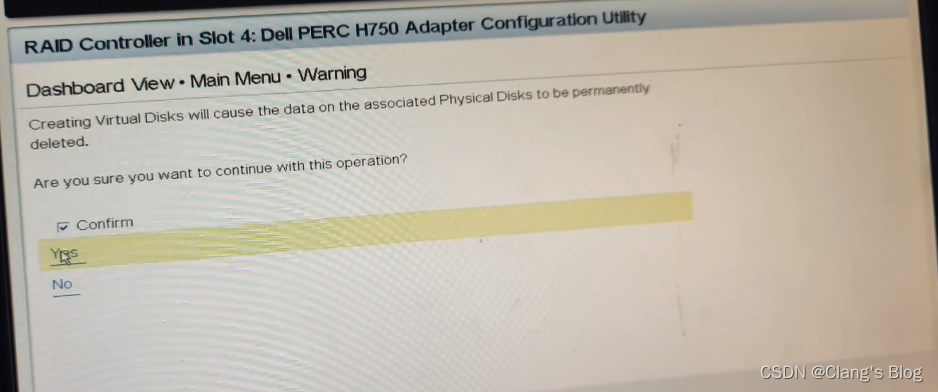
点击OK
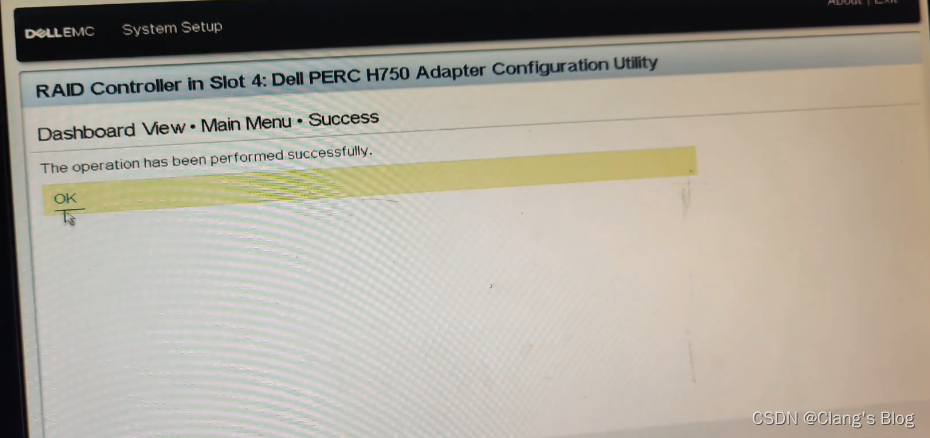
到此RAID虚拟磁盘就创建好了
三、挂载磁盘到系统
要将新磁盘(sdb)挂载到系统中,可以按照以下步骤操作:
- 分区磁盘:如果
sdb是没有任何分区的新磁盘,首先需要创建分区。 - 格式化分区:使用文件系统(例如ext4)格式化分区。
- 创建挂载点:创建一个目录来挂载新的分区。
- 挂载分区:将分区挂载到创建的目录。
- 更新 fstab:使挂载在重启后仍然有效。
1、分区磁盘(注意实际磁盘的名称)
新的磁盘名称可以通过以下命令查看:
lsblk
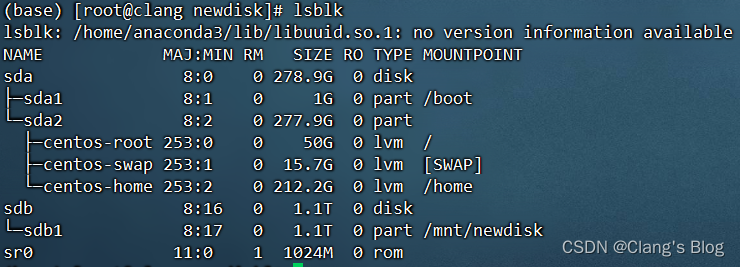
使用fdisk在sdb上创建分区。
注意:实际需要创建的分区的磁盘名需要根据上面的情况修改
使用fdisk:
sudo fdisk /dev/sdb
进入到fdisk里面分别按下面的命令:
- 按
n创建新分区。 - 按
p创建主分区。 - 按
1创建第一个分区。 - 按
Enter接受默认的第一个扇区。 - 按
Enter接受默认的最后一个扇区(或指定大小,例如+100G表示100GB分区)。 - 按
w写入更改并退出。
2、格式化分区
假设创建的分区是/dev/sdb1:
sudo mkfs.ext4 /dev/sdb1
3、创建挂载点
创建一个目录来挂载新的分区:
sudo mkdir /mnt/newdisk
4、挂载分区
将分区挂载到创建的目录:
sudo mount /dev/sdb1 /mnt/newdisk
5、更新 fstab
为了确保分区在启动时自动挂载,请编辑/etc/fstab:
sudo vi /etc/fstab
添加以下行:
/dev/sdb1 /mnt/newdisk ext4 defaults 0 2
保存并退出编辑器。为了在不重启的情况下测试/etc/fstab条目,可以卸载并重新挂载:
sudo umount /mnt/newdisk
sudo mount -a
6、命令总结
# 分区磁盘
sudo fdisk /dev/sdb# 格式化分区
sudo mkfs.ext4 /dev/sdb1# 创建挂载点
sudo mkdir /mnt/newdisk# 挂载分区
sudo mount /dev/sdb1 /mnt/newdisk# 编辑 fstab 以实现持久挂载
sudo nano /etc/fstab
这样就可以将新磁盘(sdb)挂载到/mnt/newdisk,并且每次重启后它都会自动挂载在那里。
提示:更多内容可以访问Clang’s Blog:https://www.clang.asia
